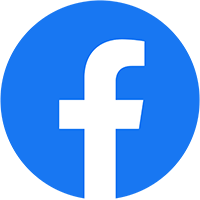Bên cạnh hàm SUM, SUMIF thì hàm SUMIFS trong Excel là hàm trong nhóm hàm thống kê cũng rất được ưa dùng trong Excel. Hàm SUMIFS là hàm dùng để tính tổng các giá trị thỏa mãn nhiều điều kiện khác nhau. Sau đây, mình sẽ giới thiệu và hướng dẫn bạn cách sử dụng thành thạo hàm phổ biến này nhé.
1. Hàm SUMIFS là gì?
Hàm SUMIFS là hàm tính tổng có điều kiện được dùng khi cần tính tổng một vùng nào đó trong bảng tính Excel theo nhiều điều kiện cho trước. Hàm này hỗ trợ các phép tính logic (>, <, <>, =) và ký hiệu (*,?) cho phù hợp với từng phần. Hàm SUMIFS sẽ giúp bạn tiết kiệm rất nhiều công sức.
2. Cú pháp hàm SUMIFS
Cú pháp hàm SUMIFS = SUMIFS(sum_range, criteria_range1, criteria 1,…)
Trong đó:
- Sum_range: Là các ô cần tính tổng bao gồm các số hoặc tên, phạm vi hoặc tham chiếu ô có chứa các số.
- Criteria_range1: Là phạm vi cần được đánh giá bằng điều kiện.
- Criteria1: Là điều kiện dưới dạng một số, biểu thức, tham chiếu ô.
- Criteria_range2,criteria2,… : tùy chọn các phạm vi và điều kiện bổ sung.
Chú ý khi sử dụng hàm SUMIFS:
- Khi sum_range bị bỏ qua, tổng sẽ được tính theo Range.
- Criteria có chứa chữ hay ký hiệu toán học đều phải được đặt trong dấu ngoặc kép “”.
- Phạm vi xác định dạng số có thể được cung cấp là số sẽ không phải dùng đến dấu ngoặc.
- Các ký tự ? và * đều có thể được sử dụng trong Criteria. Một dấu chấm hỏi khớp với bất kỳ ký tự đơn nào; một dấu sao phù hợp với bất kỳ chuỗi ký tự nào.
Cách sử dụng hàm SUMIFS
Ví dụ 1: Bạn có bảng dữ liệu bán các sản phẩm khác nhau trong siêu thị như sau và bạn cần sử dụng hàm SUMIFS() để tính tổng tiền các sản phẩm mà giá trị sản phẩm > 20,000 và thuộc nhóm hàng Đồ gia vị trong bảng sau
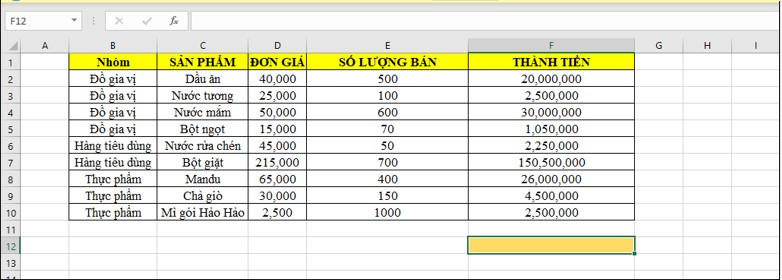
Bước 1: Trong bảng tính Excel tại ô tham chiếu F12 bạn nhập hàm :
=SUMIFS(F2:F10, D2:D10, “>20000”, B2:B10, “đồ gia vị”) vào ô tham chiếu muốn hiển thị kết quả.
Trong đó:
- F2:F10: Là vùng dữ liệu cần tính tổng.
- D2:D10: Là vùng dữ liệu cho điều kiện bài toán.
- “>20000“: Là điều kiện yêu cầu của bài toán cần tìm.
- B2:B10: Là vùng dữ liệu cho điều kiện bài toán.
- “đồ gia vị“: Là điều kiện yêu cầu của bài toán cần tìm.
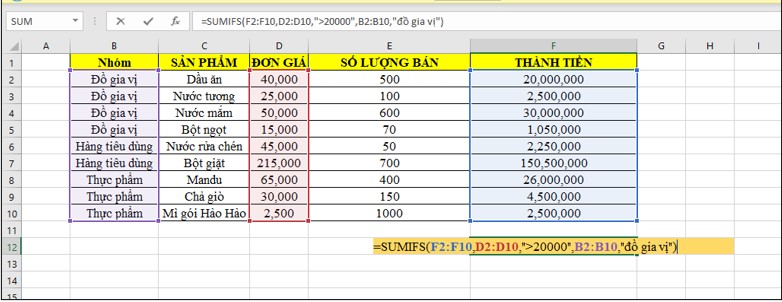
Bước 2: Nhấn Enter để hiển thị kết quả.

Trên đây là cách sử dụng hàm SUMIFS để tính tổng các giá trị theo nhiều điều kiện trong Excel chi tiết có ví dụ dễ hiểu. Cách sử dụng hàm SUMIFS rất đơn giản. Hy vọng bài viết này đã giúp các bạn được sử dụng hàm SUMIFS trong công việc và học tập. Chúc các bạn thành công nhé!